- Adobe Fireflyってなに?
- Adobe Fireflyの特徴は?
- Adobe Fireflyでできることは?
- Adobe Fireflyの無料版と有料版の違いは?
- プロンプトのコツが知りたい!
こんな悩みを解決できる記事になっています!
Adobe Fireflyは、生成AIを使って誰でも簡単に画像やイラストを生成できるツールです。Adobe Fireflyを活用するとデザインに必要な素材を手軽に作成できるので、作業効率を大幅に削減できます。
ところが、Adobe Fireflyを利用してみたいけど、どうやって使ったらよいのかわからないという方も多いでしょう。Adobe Fireflyについて詳しく知りたい人には、非常に有益な内容になっているのでぜひ最後までお読みください。
【最新イベント情報】
TOKYO Design Connect 2025開催決定!
- デザイン学習のモチベーションが保てない
- 1人で勉強していると孤独感を感じる
- デザイナーの知り合いが欲しい
デザインを勉強していると、「誰かに相談したい…」と思うことありますよね。オンラインで学ぶことが多い今だからこそ対面で会って仲間を作りませんか?勉強を一緒に頑張る、相談し助け合う、一緒に仕事をするなどイベント参加後はあなたの環境が大きく変わります。
- 初心者からデザイン歴20年のベテランまで様々な経歴を持った人と関われる!
- 現場で活躍するプロのデザイナーが行うイベント限定セミナーを受けれる!
- イベント終了後も一緒に働く仲間や新しい仕事に繋がる!

目次
Adobe Fireflyの画像生成機能について概要を解説

Adobe Fireflyは生成AI技術を駆使して、専門的な知識がなくてもスムーズに画像生成できるツールです。イラストを描いたり、写真を編集したりするのが苦手な人でも、プロンプトと呼ばれるテキストを入力するだけでプロ並みの画像が作れます。
また、プロンプトから画像を生成するだけでなく、水彩画風や油絵風などのスタイル指定も可能です。利用プランには無料版と有料版があり、商用利用もできます。
【ツール別】Adobe Fireflyはイラレやフォトショでも使える!それぞれの使用方法を解説

Adobe Fireflyは単独で使えるだけでなく、IllustratorやPhotoshopとも連携可能です。活用できるようになると、デザインの幅が大きく広がります。それぞれのツールでの使い方を解説しますので、ぜひお読みください。
1. Adobe Firefly内での使い方
Adobe Fireflyはウェブブラウザ上で利用できます。特別なソフトをインストールする必要はなく、Adobeのアカウントを持っていればすぐに利用可能です。
- Adobe Fireflyの公式サイトにアクセス
- 「テキストから画像を生成」機能を選択
- 「生成したい画像の内容」を入力(例:「森の中の幻想的な光景」)
- 必要に応じてスタイルを選択し「生成」をクリック
AIが数秒で画像を生成してくれます。気に入ったものがあればダウンロードして保存可能です。
2. Adobe Illustratorでの使い方
Illustratorでは、Adobe Fireflyの生成AIを使ってベクター画像を作成できます。ベクター画像は拡大・縮小を繰り返しても画質が劣化しないため、グラフィックデザインにぴったりな画像です。
- Illustratorを開き、新規ドキュメントを作成
- 「ファイル」メニューの「生成ベクター」機能を選択
- 「作成したい画像の内容」を入力し、生成
- 必要に応じて、生成された画像を編集
Adobe FireflyのAIが、入力したテキストに基づいて自動的に画像を生成します。シンプルなイラストなら、この操作だけで作成完了です。
こちらの記事では詳しい手順を紹介しています。ぜひお読みください。
check!!

【知らなきゃ損】Illustratorの生成AI機能の使い方を徹底解説
2024.10.10
デザインを作成する際、簡単にイラストが描けたらいいのにと思ったことはないでしょうか?イラレの生成AI機能を使えばテキストを入力するだけで希望のイラストを作成できます。この記事を読んで、AI機能を活用し作業の効率をアップしていきましょう。
3. Adobe Photoshopでの使い方
Photoshopでは、Adobe Fireflyを使って背景を簡単に変更したり、新しい要素を追加したりできます。
- 素材をPhotoshopを開く
- 選択ツールでAIで変更したい部分を選択する
- 「編集」メニューから「生成塗りつぶし」を選択
- 追加・変更したい要素をテキストで入力(例:「夜空に星を追加」)
- 生成された画像を確認し、調整する
特に、不要な部分を削除して自然に背景を補完する「生成塗りつぶし」機能が便利です!
写真に写り込んだ通行人を消したいときにも役立ちます。
【無料?】Adobe Fireflyの料金プランを紹介
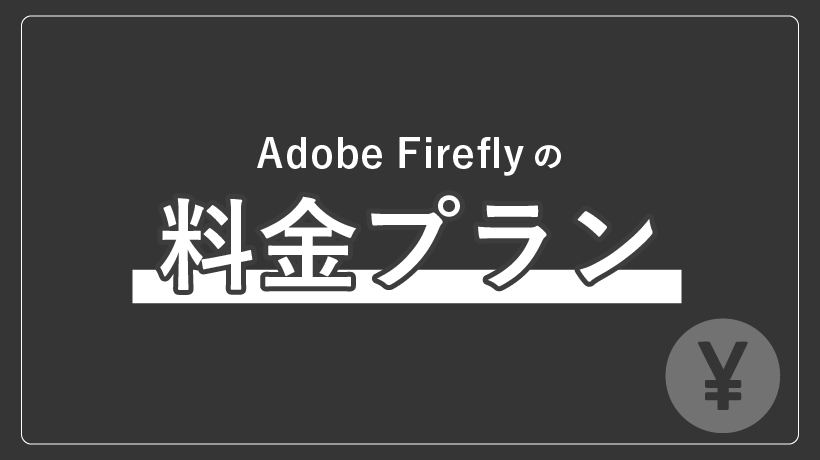
| プラン | 料金 | 生成クレジット | 透かしなし | 使用できるツール |
| Firefly無料プラン | 0円/月 | 25/月 | – | Firefly |
| Firefly Standardプラン | 1,580 円/月 | 2,000/月 | ○ | Firefly |
| Creative Cloud単体プラン | 1,580 円/月 | 100~500/月(プランによって変動) | ○ | 対象アプリのいずれかひとつ |
| Creative Cloudコンプリートプラン | 7,780 円/月 | 1,000/月 | ○ | Creative Cloudコンプリートプラン対象アプリ |
Adobe Firefly単体のプランとしては、無料プランとFirefly Standardプランがあります。また、他のAdobe製品をすでに契約している人やコンプリートプランを契約している人はプランの一部としてAdobe Fireflyを使用可能です。
【具体例あり】Adobe Fireflyのプロンプトのコツ3選
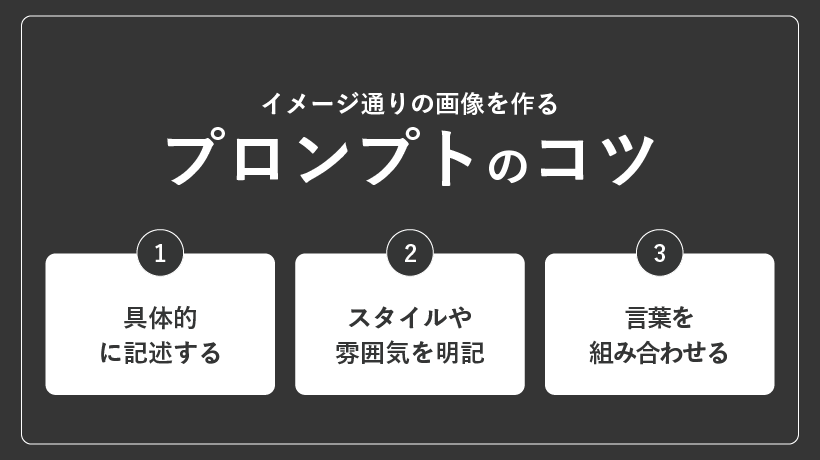
Adobe Fireflyでプロンプトを指示したけど「イメージ通りの画像が出てこない…」という悩みを解決するために、プロンプトのコツを3つ紹介します。効率よくAdobe Fireflyを活用して、デザイン作成に役立てましょう。
AIで画像を生成する際にプロンプトは命と言っても過言ではありません。プロンプトの詳細設定や優先順位などについてこちらの記事で詳しく解説しています!ぜひ併せてお読みください。
check!!

【2025年最新】初心者向けに画像生成AIプロンプトのコツ5つを解説!制作例も紹介
2025.03.03
画像生成AIを使いこなすには、適切なプロンプト作成が重要です。本記事では、初心者向けにプロンプトの基本と5つのコツを解説しています。さらに、便利なプロンプトジェネレーターの紹介や、ジャンル別に制作例をプロンプトと共に解説しています。ポイントを押さえて精度の高い画像を生成しましょう。
1. 具体的に記述する
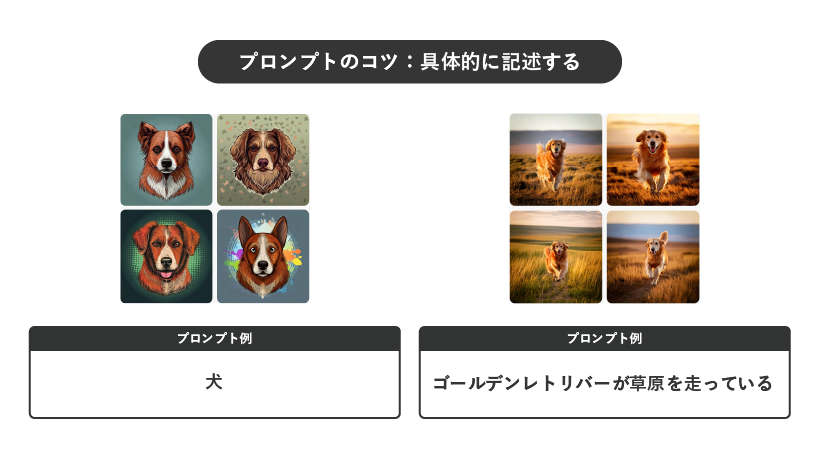
例えば「犬」と入力すると、さまざまな犬種が出てきますが「ゴールデンレトリバーが草原を走っている」と具体的に書くと、意図した画像が生成されやすくなります。
イメージしている画像を具体的に文章にしてプロンプトに落とし込むことで、クレジットを効率的に使用して素早く目的の画像を生成できるでしょう。
2. スタイルや雰囲気を明記する
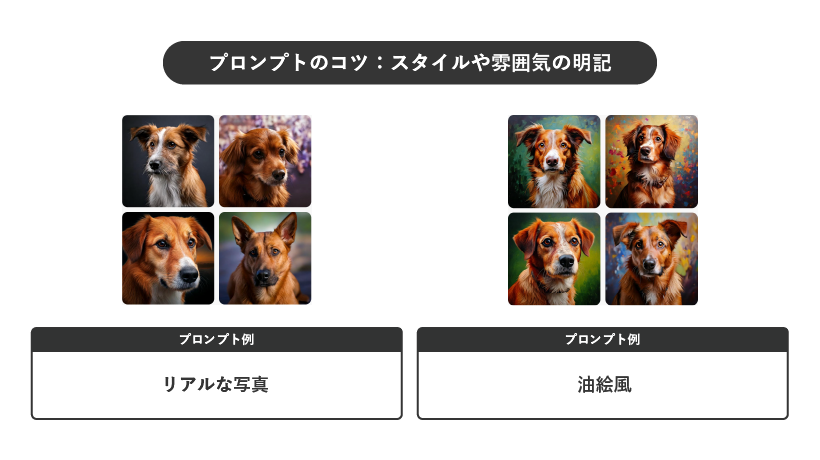
「リアルな写真風」「油絵風」など求めるスタイルを指定することで、より理想に近い画像が作れます。画像生成後に参考画像のアップロードもできるので、既にイメージに近いスタイルの画像がある場合は活用しましょう。
3. 言葉を組み合わせる
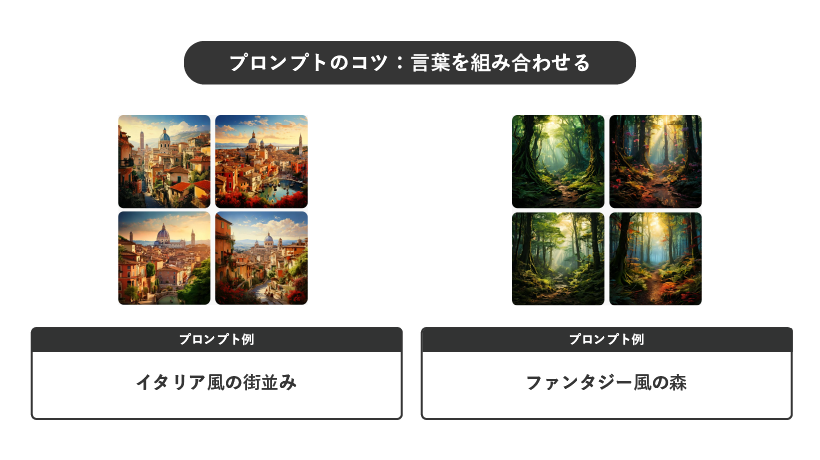
「イタリア風の街並み」「ファンタジー風の森」など複数の要素を組み合わせることで、意図した画像が作れます。AIは詳細な指示も読み取ってくれるので「明るい」「暗い」「シンプル」「複雑」などの形容詞を組み合わせてプロンプトを作ってみましょう。
【注意】Adobe Fireflyで作成した画像の確認ポイント

Adobe Fireflyは優秀な生成AIソフトですが、まだまだ不十分なところもあります。人や動物の腕や指の本数がおかしい、人の表情が不自然など再度修正が必要になる場合もあります。
特に商用利用の場合は、これらの不自然な点が目立つとデザインの質が大きく下がってしまうため、細心の注意を払って確認することが重要です。生成した画像は、以下の点を確認しましょう。
- 人物や動物の手足の数
- 顔のパーツの配置バランス
- 全体的なプロポーション
問題が見つかった場合は、同じプロンプトで複数回生成したり、プロンプトを調整して再生成したりするのがおすすめです。
また、Adobe Firefly以外にも生成AIを活用したツールがあるので、うまくいかないときはいろんなツールで作成してみるのもいいでしょう。
こちらの記事でも生成AIを紹介しています。制作の参考にぜひお読みください。
check!!

【2025年最新版】デザイナーが必ず活用すべき生成AIツール5選を紹介
2024.10.17
この記事は、デザインに役立つ生成AIツールと、その効果的な活用法を紹介しています。具体的には、DALL-E 3やMidJourneyなど5つの主要なツールを取り上げ、アイデア出しの支援や時間の節約など、デザイン業務の効率化にどのように役立つかを解説。また、プロンプト作成のコツとして、具体的な指示やスタイル指定が重要であることも紹介。生成AIを活用して、デザインをより効率的に進めるヒントが満載です。
まとめ
今回は、Adobe Fireflyとは何かについてご説明しました。
ポイント
- Adobe Fireflyの概要
- Adobe Fireflyの使い方
- Adobe Fireflyの料金プラン
- Adobe Fireflyのプロンプトのコツ
Adobe Fireflyは、簡単に画像を生成できる便利なツールです。ほかのAdobe製品との連携も活用しつつ、上手に使いこなしていきましょう。
【デザスタ公式LINE限定】500分超えのデザイン完全攻略コンテンツを今すぐGET!







